Unity est un moteur de jeu multiplateforme bien connu qui est le centre de nombreux jeux modernes. Unity a commencé avec Apple en 2005 et, en 2018, il s’est glissé sur plus de 25 plateformes différentes. Il est utilisé pour créer des mécaniques de fin de jeu, y compris la 3D, la RV, la réalité augmentée et les simulations, etc.
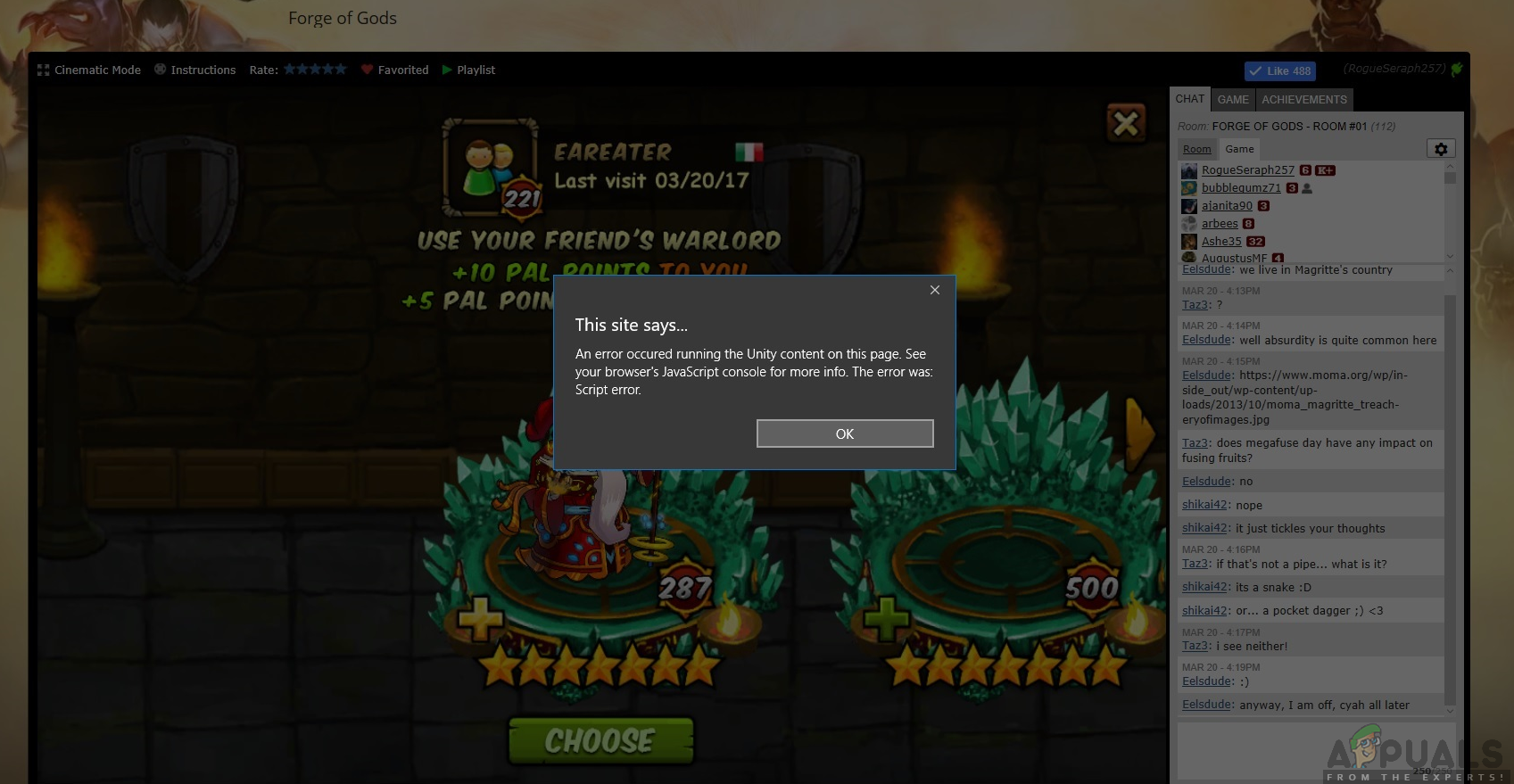
Mais, après 2017, il y a eu de nombreux rapports par les utilisateurs finaux ainsi que les développeurs que le Unity Web Player a cessé de fonctionner sur leurs navigateurs Web. Cette situation a été vécue dans le monde entier et a affecté tout le monde.
Pourquoi cela s’est-il produit ? Dans cet article, nous allons passer en revue toutes les raisons ainsi que les solutions de contournement que vous pouvez déployer afin de contourner le problème.
- Unity Web Player est déprécié
- Comment faire fonctionner Unity Web Player ?
- Solution 1 : Utilisation d’Internet Explorer 11 et de Safari
- Solution 2 : Installation de Firefox Extended Support Release
- Solution 3 : Installer une ancienne version des navigateurs dans Virtual Box
- Solution 4 : Activer le drapeau NPAPI Chrome
- Si vous êtes un développeur
Unity Web Player est déprécié
Depuis 2019, la majorité des navigateurs ont mis fin à la prise en charge de Unity Web Player. Ces navigateurs comprennent notamment Google Chrome, Firefox, etc. Au fil du temps, de nombreux navigateurs ont commencé à déprécier la prise en charge des plugins NPAPI qui incluent le lecteur Web Unity 3D et Java.
NPAPI (Netscape Plugin Application Programming Interface) est une API qui permet aux extensions de navigateur d’être développées et a été publiée pour la première fois pour les navigateurs Netscape vers 95. Comme HTML5 continue de gagner en popularité et en support avec les nouvelles versions des navigateurs, les plugins qui utilisent NPAPI sont lentement éliminés.
A la place, Unity lui-même a demandé aux développeurs de se tourner vers WebGL (Web Graphics Library) qui est une API JavaScript et est utilisé pour rendre des graphiques 3D et 2D dans n’importe quel navigateur spécifié sans l’utilisation d’aucun plugin que ce soit. C’est la version moderne du traitement web et a gagné beaucoup de traction au fil des ans pour sa simplicité mais aussi son efficacité.
Comment faire fonctionner Unity Web Player ?
Même si Unity Web Player est déprécié officiellement et qu’il n’y a pas d’options pour l’activer dans le navigateur moderne, il y a encore quelques solutions de contournement que vous pouvez effectuer afin de faire fonctionner le lecteur web. Ci-dessous, nous avons répertorié certaines des méthodes que vous pouvez utiliser, mais soyez averti qu’il n’y a aucune garantie que tout fonctionnera sans problème (c’est évident puisqu’il n’y a pas de support officiel).
Assurez-vous de commencer les solutions par la première et de travailler votre chemin vers le bas. Elles sont classées par ordre d’utilité et de complexité.
Solution 1 : Utilisation d’Internet Explorer 11 et de Safari
Même si les navigateurs les plus populaires ont mis fin à la prise en charge du lecteur Web Unity, les navigateurs par défaut qui sont livrés avec les systèmes d’exploitation Windows et Mac prennent en charge le lecteur Web Unity. Cela signifie qu’il existe toujours un support » officiel » sur ces plateformes, mais qu’il pourrait être supprimé assez rapidement ou que les navigateurs eux-mêmes (IE11) pourraient se déprécier. Assurez-vous que vous êtes connecté en tant qu’administrateur sur votre ordinateur avant de mettre en œuvre la solution.
- Naviguez sur le site officiel de Unity Web player et téléchargez le lecteur Web pour Windows ou macOS.
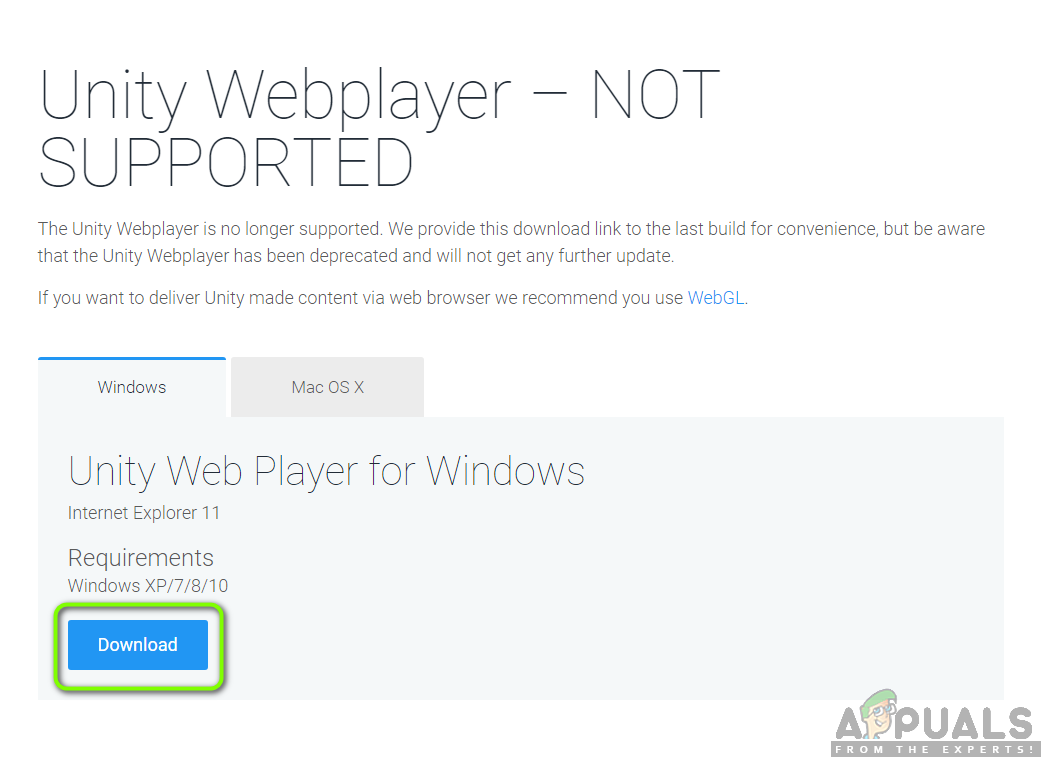
Unity Web Player dépréciation avis officiel - Après avoir installé le paquet d’installation, redémarrez votre ordinateur. Appuyez sur Windows + S, tapez ‘internet explorer’ et ouvrez l’application.
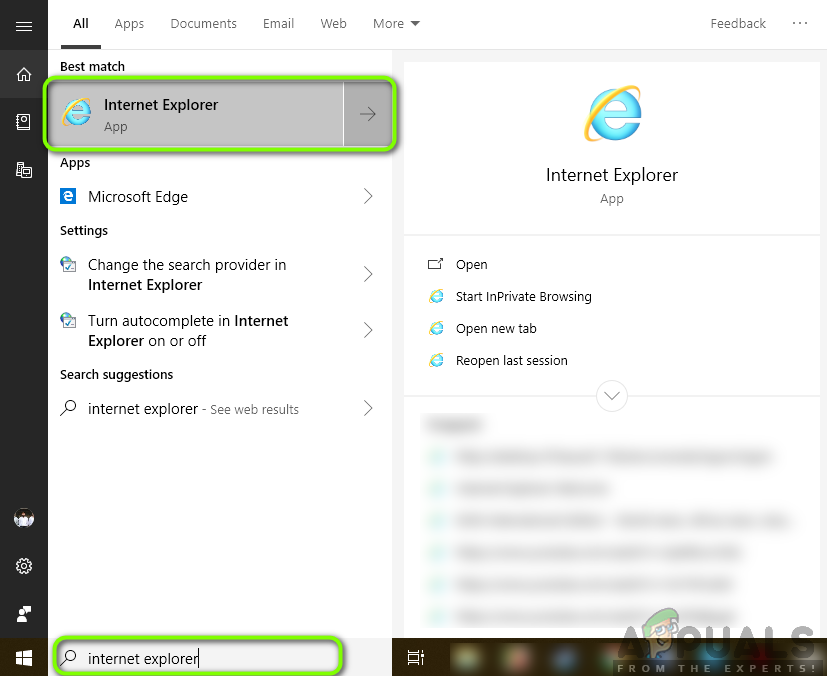
Relancer Internet Explorer
Dans le cas où vous avez une machine Apple, vous pouvez y lancer Safari. Essayez maintenant d’ouvrir le contenu qui causait l’erreur et vérifiez si le problème est résolu.
Solution 2 : Installation de Firefox Extended Support Release
Firefox ESR (Extended Support Release) est une version de Firefox qui est utilisée par les organisations ou les entreprises qui ont besoin d’un support étendu pour un déploiement de masse. Par rapport aux versions » rapides » de l’application Firefox native, Firefox ESR n’est pas mis à jour avec de nouvelles fonctionnalités toutes les 6 semaines. Au lieu de cela, seules les mises à jour sont poussées qui sont connues pour être critiques ou contenir des mises à jour de sécurité critiques.
Il semble que Firefox ESR supporte toujours NPAPI, y compris Unity Web Player. Vous pouvez télécharger cette version de Firefox et ensuite essayer de lancer le contenu. Dans la plupart des cas, tout fonctionnera comme prévu.
- Naviguez sur le site officiel de Firefox ESR et téléchargez la version 32 bits selon votre langue.
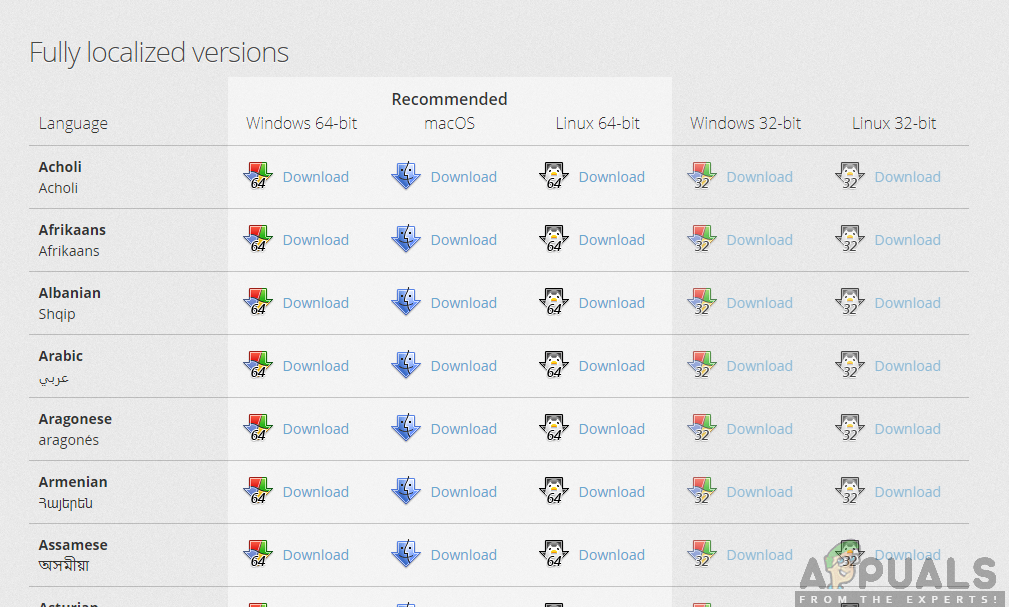
Downloading Firefox Extended Support Release - Cliquez avec le bouton droit de la souris sur l’exécutable et sélectionnez Run as administrator.
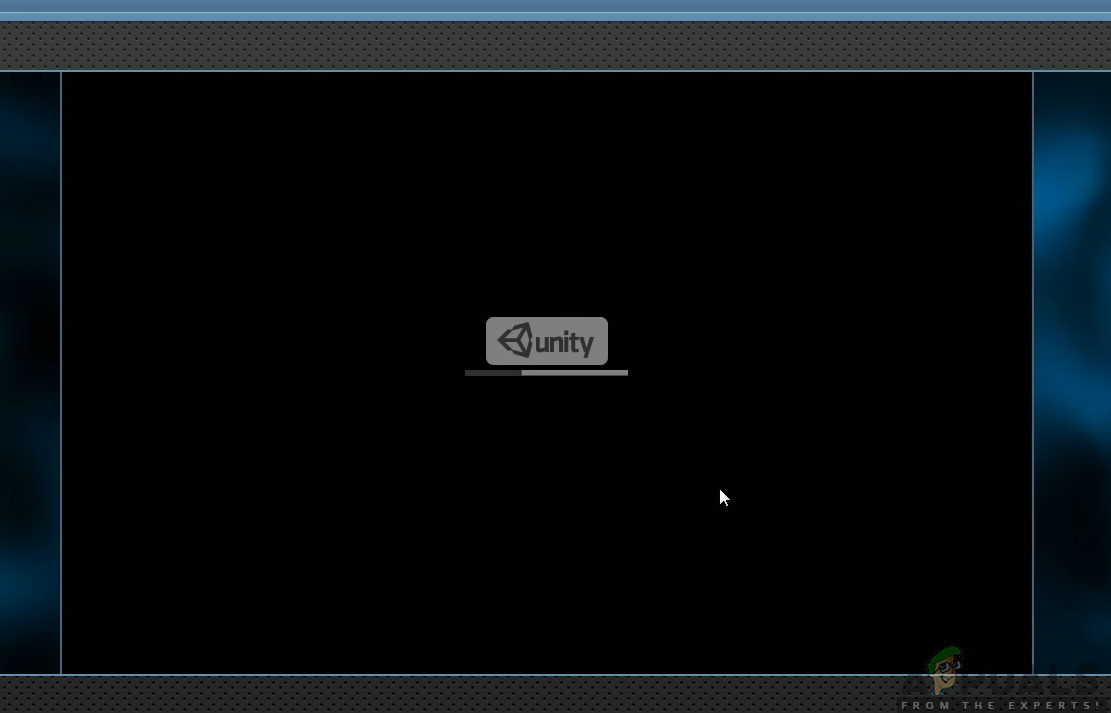
Unity Web Player - Après l’installation du logiciel, redémarrez votre ordinateur et essayez d’accéder au contenu et voyez si le problème est résolu.
Si vous ne pouvez pas obtenir l’expérience souhaitée dans Internet Explorer ou Safari, la seule façon de faire fonctionner Unity Web Player dans les navigateurs populaires est de télécharger une ancienne version de ceux-ci et de les installer à l’intérieur d’une Virtual Box. Nous ne pouvons pas les installer directement dans l’image de notre système d’exploitation principal car la dernière version sera déjà installée (dans la plupart des cas) et une ancienne version ne peut pas remplacer la dernière version sans rencontrer des problèmes.
La boîte virtuelle est une application qui permet aux utilisateurs de créer un bac à sable (espace indépendant séparé) au sein du système d’exploitation afin que les utilisateurs puissent facilement y installer d’autres systèmes d’exploitation. Vous pouvez consulter notre article sur la façon de configurer Windows 10 sur VirtualBox. Assurez-vous que VirtualBox est installé sur votre ordinateur au préalable. Si ce n’est pas le cas, vous pouvez le télécharger sur le site officiel d’Oracle.
- Lancez Windows 10 dans votre Virtual Box. Maintenant, vous devez installer les versions suivantes des navigateurs dans votre Virtual Box.
Chrome Version 45Firefox Version 50Opera Version 37
Voici les liens que vous pouvez utiliser pour avoir accès à tout l’historique du navigateur. Assurez-vous de naviguer à nouveau vers les anciennes pages et de télécharger les anciennes versions en conséquence.
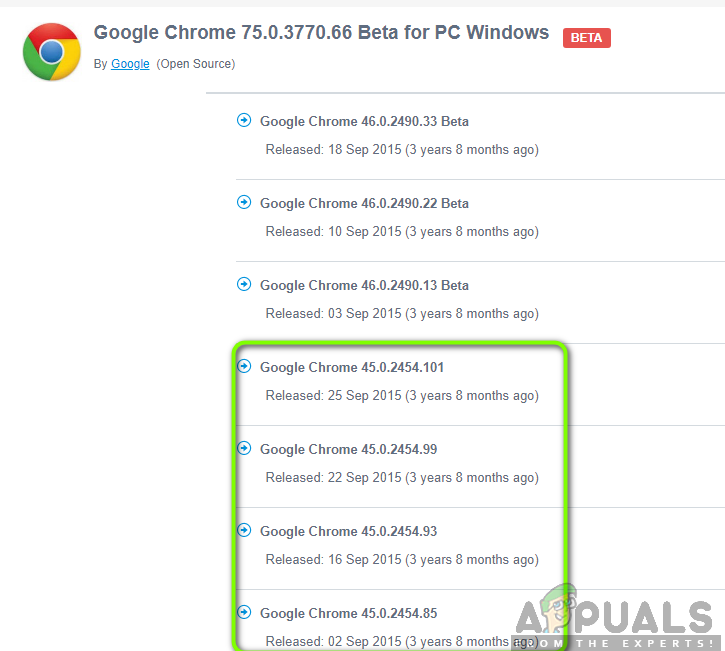
Google Chrome
Mozilla Firefox
Opera
- Après avoir installé les navigateurs, vous pouvez naviguer vers le contenu qui nécessite Unity Web Player et essayer de le lancer. Vérifiez s’il fonctionne correctement sans aucun problème.
Solution 4 : Activer le drapeau NPAPI Chrome
Si vous avez installé une ancienne version de Chrome dans votre boîte virtuelle mais que vous ne parvenez toujours pas à faire fonctionner Unity Web Player, il y a des chances que le drapeau NPAPI Chrome soit désactivé dans les paramètres de votre navigateur. Cette fonctionnalité, si elle n’est pas activée par défaut, pourra être modifiée dans les paramètres expérimentaux. Les paramètres expérimentaux indiquent que ces fonctionnalités « peuvent » faire fonctionner votre truc mais auront leurs propres inconvénients.
- Lancez l’ancienne version de Google Chrome que vous venez de télécharger dans la solution 2.
- Tapez ce qui suit à l’intérieur de la barre d’adresse du navigateur :
chrome://flags/#enable-npapi
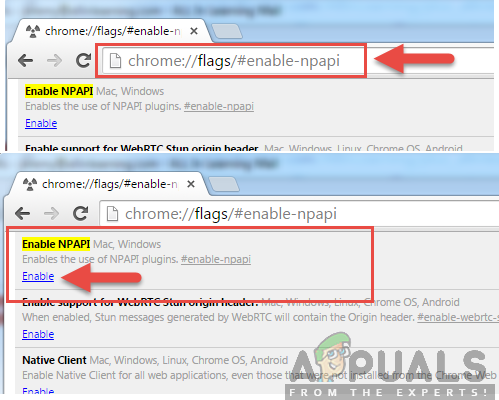
- Maintenant, les paramètres de contrôle de NPAPI s’ouvriront. Cliquez sur le bouton Activer présent et Relancez le navigateur.
- Après le relancement, essayez d’accéder au jeu/plateforme dans le navigateur et voyez si cela fait l’affaire.
Si vous êtes un développeur
Si vous êtes un développeur et que vous vous demandez si Unity Web Player a des chances de faire un retour, il y a des chances que non. Unity Web Player est vraiment déprécié parce que de meilleures technologies sont disponibles qui sont plus rationalisées et fournissent de meilleures fonctionnalités.
Vous devriez envisager de migrer votre jeu/contenu sur les technologies WebGL. Ces technologies sont promues par presque toutes les entreprises (y compris Unity). Vous pouvez naviguer sur la page d’aide d’Unity pour savoir comment construire et exécuter un projet WebGL. Vous rencontrerez également d’innombrables tutoriels sur la façon de migrer votre jeu d’une technologie à une autre.
